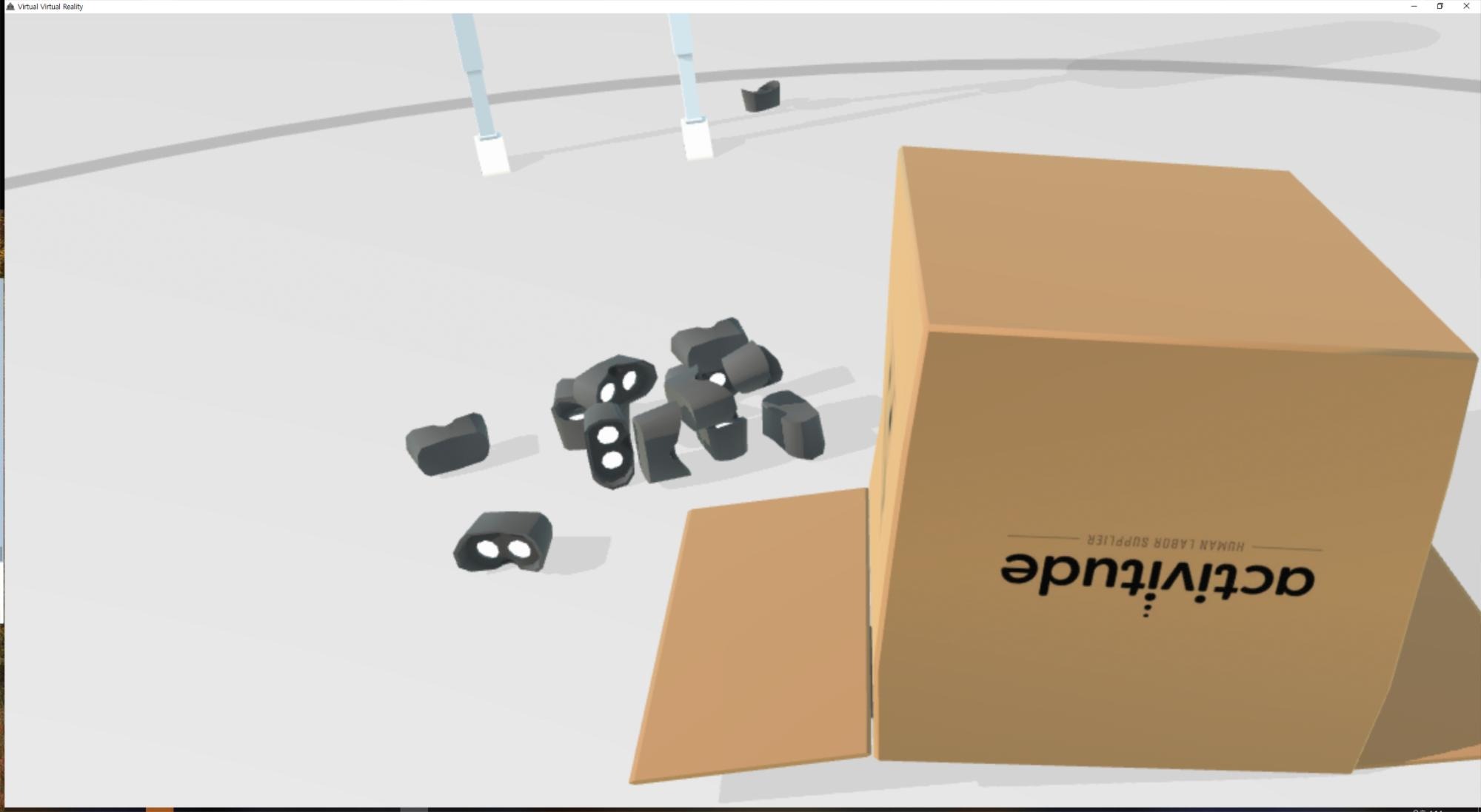메인컴 쿨러 증설 + 오버클럭

지금 쓰고 있는 메인컴은 조립할 당시 총알이 딸려서 쿨러에 전혀 투자를 못했다.
라이젠 3700X에 기쿨인 레이스 프리즘을 쓰고 있는데, 기쿨의 한계인지 유일한 흡기구인 메인컴 정면에 서브컴 배기가 있는 게 문제인지 벤치마킹도 아니고 고사양 게임을 조금 굴려보면 온도가 90도를 넘어간다.
거기에 최근에 콜옵 모던워페어 리부트를 했는데 1440p라 그런지 60 프레임 방어가 간당간당한다.. RT옵션은 다 껏는데도 말이다. 그렇다고 그림자를 끄거나 텍스쳐를 낮출순 없다!! 해서 오버클럭도 건드리고 싶어졌다.
그래서 용돈이 조금씩 모일 때마다 쿨러를 하나씩 사서 조립했다. (불속성)

니퍼 (쓰려면 니퍼 필요함)





조립할 건 흑투아라고 불리는 NH-D15 크로맥스에 AEROCOOL Astro 12F PWM 6장, 그리고 서브컴에서 빼온 삼성 DDR4 16GB 한 장, 현재 사용중인 케이스는 대양 OVERTAKE RGB 2F
조립은 20년 12월 중반에 했는데 당시에 오른 램값이 아직도 안떨어졌다.. 082.. 당신들은.. 도덕책..
조립 다하고 램오버까지 다 땡길 생각이었는데 램 16GB*3은 어정쩡하고, 그렇다고 한 장 더 사기도 너무 비싸서 어쩔 수 없이 서브컴으로 이직했던 램을 도로 뽑아왔다.

보드를

들어내고

쿨러를 설치한다. 윗면에 3장 배기로, 밑면에 3장 흡기로.
그러면 밑면, 정면에서 공기를 빨아내고 후면, 윗면으로 내보낸다.

시스템쿨러 한 장당 PWM 핀 전선, LED 핀 전선에 전선 끝이 다른 팬과 연장 가능하게 Y자로 분리되어 있어서 좋긴 한데 정리할 케이블이 진짜 장난없다.. 케이스가 빅타워라 다행

분명 LED 헤더가 5V라고 확인한 것 같은데 쿨러 다 사놓고 뜯어보니 12V였다... LED 컨트롤러는 당장 사고 싶었는데 찾아보니 시중에 나온 제품들이 나사가 다 하나씩 빠져있어서 일단 보류

케이블 정리. 한건가? 아스트로 12F 쿨러 LED 암-수 케이블 커넥터는 PWM 케이블 커넥터랑은 다르게 맞물렸을 때 잡아주는 장치가 없어서 없어서 툭 건들면 쑤욱 하고 빠져버린다. 조금만 흔들어도 빠져서 고정하는데 애좀 먹었다. 그냥 고무 절연테이프로 감으려다 참았다.

다음은 CPU 쿨러 차례
얼마 쓰지도 않았는데 써멀이 진득하게 눌러붙었다. 무뽑당할까봐 힘을 쓸 수도 없고 수십 분 동안 이리저리 비틀었더니 갑자기 빡ㅡ 하면서 떨어졌다. 다행이 무뽑기는 안됨


CPU 핀에 써멀이 좀 흘러들어갔는데 이정도는 괜찮다. 다만 떨어져서 메인보드 소켓에 들어가 접촉불량을 유발할 수 있으니 핀을 건들지 않는 선에서 가장자리에 눌어붙은 것만 살살 때줬다.

다음은 써멀 재도포
녹투아 기본 써멀이 거의 접착제 라던데, 요번에 조립하면 다신 땔 일 없겠지..?

쿨러 장착 후 모습
육중함 그 자체다

CPU 팬 케이블은 곁으로 안보이게 쿨러 히트파이프랑 메인보드 전원부 방열판 사이에 말아넣었다.

재조립 다한 후 본체 뒷모습
WD Blue 교체시기가 슬슬 다가오는데 이걸 닫았다 다시 열면 감당이 안될 것 같다 ㅋㅋ

흑투아 높이가 너무 높아서 그래픽카드 라이저킷은 못쓰게됨

그래픽카드랑 쿨러 사이에 공간이 전혀 없어서 나중에 그래픽카드를 뽑으려면 길쭉한 ㅡ자 드라이버로 조심히 고정 걸쇠를 풀어줘야 된다. 힘조절 잘못하면 보드 긁어버릴듯

조립 끗!
이후 메챠쿠챠 오버클럭했다.
CPU는 x44.75 에 1.4v까지 조이기가 됐으나 온도가 88도까지 올라가서 x44.5에 1.36v로 마감했다.
램은 삼성 DDR4 C다이 2666mhz 16GB 4장 풀뱅이라 큰 기대는 안했고, 램이 기대에 부응하는지 타이밍을 아무리 풀어줘도 2933 이상으론 부팅이 안된다 ㅋㅋ
2800mhz에 1.245v 16-18-18-18-36-56 1T 까지 쪼여지고 TM5 2주기를 통과해서 그냥 실사용했으나, 며칠간은 괜찮았는데 하루아침에 갑자기 부팅이 안됐다.
결국 클럭은 한 스텝 낮추고 전압은 한스 탭 높인 2733mhz 1.25v 에서 TM5 15주기(무려 9시간 40분) 0오류 확인하고 실사용 중이다.



후.. 며칠간 램오버해서 클럭 66mhz 높인거 실화냐??????? 진짜 16GB 풀뱅 수율은 전설이다
'[ 일 기 ]' 카테고리의 다른 글
| 지옥에서 돌아온 HDD (0) | 2020.10.20 |
|---|---|
| 일본여행 시리즈 (0) | 2020.09.25 |
| 터치가 씹힌다ㅏㅏㅏ (0) | 2020.06.09 |
| 메인컴 조립 (0) | 2020.02.17 |
| i9 9900k 벌크 사건 (뒷북) (0) | 2020.02.11 |